
प्रत्यक्ष एक्स एक टेक्नोलोजी सुरू गर्न आवश्यक टेक्नोलोजी हो, 3D-मोडलिंग सुरू गर्न, भिडियो र अन्य बहुदुराइडा कार्यहरू रेन्डरिंग। यसले कम्प्युटर उपकरण (भिडियो कार्ड, ध्वनि शुल्क, आदि) र सफ्टवेयरको सफ्टवेयरको सफ्टवेयरको साथ यो उपकरणले यसलाई समर्थन गर्दछ। आज हामी निर्देशनहरू हटाउने मार्गको बारेमा बताउनेछौं, यदि उदाहरणका लागि, यसको फाईलहरू क्षतिग्रस्त छन्, र तिनीहरू अपडेट गर्न सकिँदैन।
महत्वपूर्ण जानकारी
प्रत्यक्ष X 12 बीच विन्डोज 10 मा एम्बेन्ट्सहरूको सेट हो, जसको मतलब यो हो कि यसलाई मानक तरीकाले हटाइएको छैन। उसले प्रणालीको अपडेटको साथ आफ्ना अपडेटहरू पाउँदछ। तसर्थ, जब समस्याहरू देखा पर्दछ, पहिले विन्डोज विन्डोज अपडेट गर्दै भर्खरको संस्करणमा अपडेट गर्दै। यो कसरी गर्ने यो हाम्रो वेबसाइटमा छुट्टै लेख हो।

थप पढ्नुहोस्: विन्डोज 10 अपडेट गर्नुहोस् अन्तिम संस्करणमा
प्रणालीको भागहरू हटाउनुपर्योहरू हटाउँदै कुनै पनि नतिजाहरूको तयारी गर्नुहोस्। तेस्रो-पार्टी सफ्टवेयर प्रयोग गर्न आवश्यक छ कि त्यहाँ एक मौका छ कि निर्देशक पुस्तकालयहरू हटाउँदा, प्रणाली गलत कार्य गर्न थाल्नेछ। तसर्थ, विन्डोज 10 रिकभरी पोइन्ट सिर्जना गर्नुहोस् ताकि यो अपरेटिंग स्थिति, वा प्रणालीको ब्याकअप फिर्ता गर्न सकिन्छ। हामीले यसका बारेमा पनि व्यक्तिगत लेखहरूमा विस्तारमा पनि लेखेका थियौं।
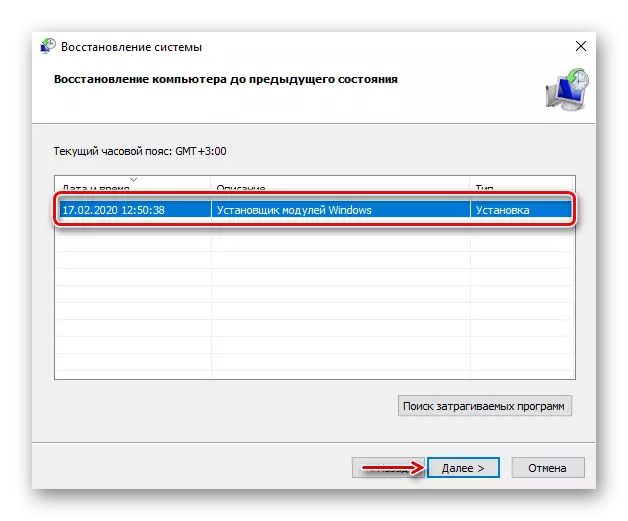
थप पढ्नुहोस्:
कसरी विन्डोज 10 रिकभरी सीधा बिन्दु सिर्जना गर्ने
विन्डोज 10 मा रिकभरी पोइन्टमा रोलब्याक
कसरी विन्डोज 10 को ब्याकअप सिर्जना गर्ने
प्रत्यक्ष एक्स मेटाउनुहोस्।
निर्देशक खुशीको विस्थापना (ध्रुव) एक DX प्रबन्धन उपकरण हो। अंग्रेजी भाषाको ईन्टरफेसको बावजुद, कार्यक्रम प्रयोग गर्न सजिलो छ - केवल केही माउस क्लिकहरू सहित, तपाईं प्रत्यक्ष एक्स ब्याकअप गर्न सक्नुहुनेछ, यसको हालको संस्करणलाई हटाउनुहोस् र कम्पोनेन्टहरूको नयाँ सेट पनि सेट गर्न सक्नुहुनेछ।
दुबै 64 64-बिट प्रणालीमा मात्र काम गर्दछ, र लाइसेन्स पूर्ण प्रयोगको लागि प्रदान गरिएको छ। यस समयमा पछि यो केवल विन्डोज 10 बाट निर्देशक हटाउन केवल एक मात्र कार्य सफ्टवेयर हो, विकासकर्ताहरूले आफैंलाई भुक्तान गर्न अनुमति दिएका छन्। सामान्य कार्यको रूपमा प्रतिबन्धहरू सबैभन्दा महत्त्वपूर्ण कार्यहरू: "फिक्स गर्नुहोस् त्रुटि" र "DX हटाउनुहोस्"।
आधिकारिक साइटबाट पूर्वनिर्धारित डाउनलोड गर्नुहोस्
- हटाउनु भन्दा पहिले, यो एक ब्याकअप बनाउन सिफारिस गरिन्छ। यो गर्नका लागि, "जीन सुविधाहरू" ट्याबमा जानुहोस् र "ब्याकअप डाइडप्लेक्स" क्लिक गर्नुहोस्।

अर्को, "सुरूवात गर्नुहोस्" क्लिक गर्नुहोस्।
- त्यसपछि पुन: भण्डारण गर्न, "पुनर्स्थापना निर्देशक" क्लिक गर्न।

यदि डाइडक्स त्रुटि सन्देश कारणले गर्दा, तपाईं पहिले तिनीहरूलाई हटाउने प्रयास गर्न सक्नुहुनेछ। यो गर्न, ट्याबमा जानुहोस् "सल्लाह सुविधा" र थिच्नुहोस् "सीधा निर्देशक त्रुटिहरू" , त्यसपछि - "फिक्स गर्नुहोस् DX सुरू गर्नुहोस्" । डाउनलोडहरू सहित डाउनलोडहरू सहित डाइरेक्टक्स डाटा प्याकेट त्रुटिहरू हटाउन प्रयोग गरिन्छ। संग्रह लोड गर्नुहोस्, अनप्याक गर्नुहोस् र फाईल चलाउनुहोस्। "रन" । अर्को, धनुलाई पूरा गर्न धीका लागि कुर्नुहोस्।
- प्रत्यक्ष X मेटाउन, "SPRIEX स्थापना गर्नुहोस्" क्लिक गर्नुहोस्।
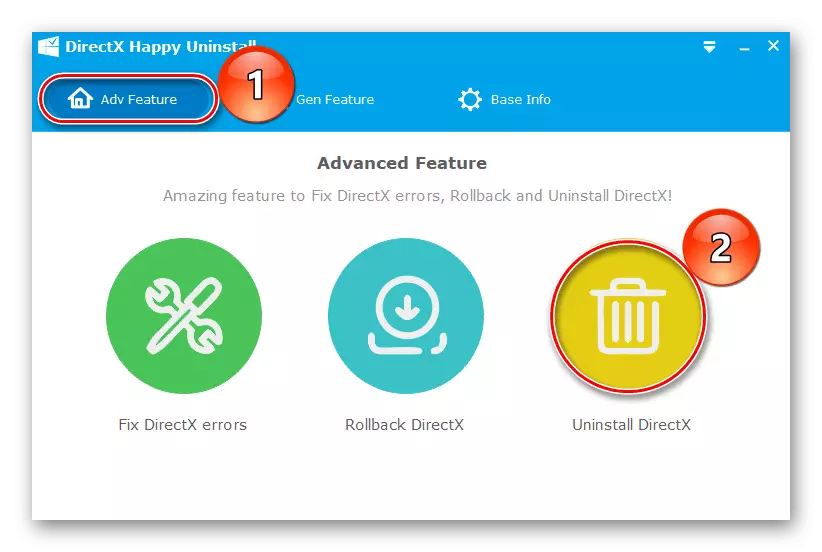
त्यसपछि "विस्थापना (डिक्स (डिस्क" क्लिक गर्नुहोस्। हामी प्रक्रिया पूरा हुन र कम्प्युटर रिबुटको लागि पर्खिरहेका छौं।

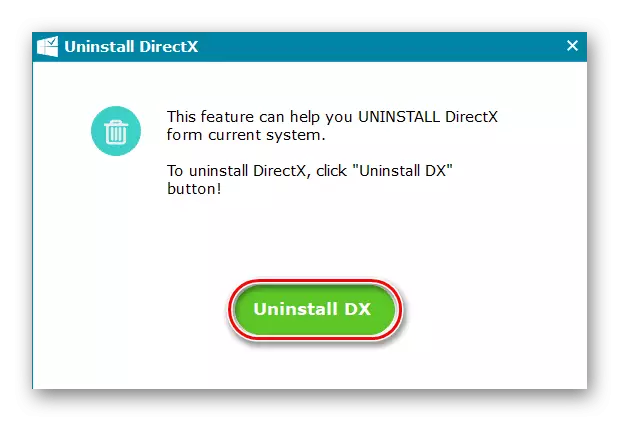
रिमोट कम्पोनेन्टहरू मानिस प्रयोग गर्न पनि जरूरी गर्न सकिन्छ, तर यो उत्तम हो कि आधिकारिक Microsoft वेबसाइटबाट छुटेको पुस्तकालयहरू भर्नु उत्तम हो।
यो पनि हेर्नुहोस्: कसरी निर्देशक स्थापना गर्ने
हामी आशा गर्दछौं कि तपाईको समस्याले निर्देशिका हटाउन अघि निर्णय लिनेछ। तर यदि यो सन्देश भएको भए पनि कन्जविंग कारणहरूको बारेमा सोच्नुहोस्। यदि तपाईं केवल एक प्रोग्राम वा खेल चलाउन सक्नुहुन्न भने प्रणाली आवश्यकताहरू, DX को पहिलेको संस्करण निर्दिष्ट गरिएको छ भने, तपाईंले यो जान्नु आवश्यक छ कि सीधा एक्स 12 मा अर्को कारणले अर्कोमा सबै आवश्यक कम्पोनेन्टहरू समावेश गर्दछ।
